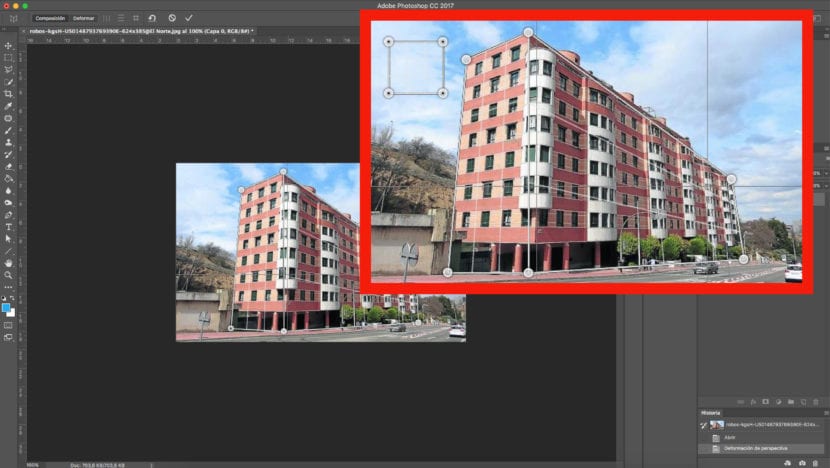時 写真を撮ります、特に建物、 現実に適合しないやや歪んだ結果が見つかりました.
別の写真を撮る機会がない場合、または単に私たちが持っている素材を利用したい場合は、それを解決する方法を知ることに興味があります。 アドビ Photoshopを使用すると、画像の遠近法を変更できます.
デジタルソリューションの問題
この問題が発生する最も一般的な状況のXNUMXつは、写真を補正する場合です。 高層ビルのファサード、したがって、より低い角度からスナップショットをキャプチャする必要があります。 これは私たち 角度を歪める原因になります.
テクノロジーにより、完全にリアルな結果をもたらす一連のツールを使用して画像を変更およびレタッチすることができます。
建物の視点を変える
次に、 チュートリアル、ステップバイステップ、 建物の視点を変えることを学ぶ.
作業台のさまざまな画像を実際のケースに適用することで、建物の視点を簡単かつ視覚的に修正する方法を学びます。 以下に示すトリックを使用して この効果は、同様の特性を必要とするあらゆる状況に適用できます。.
画像
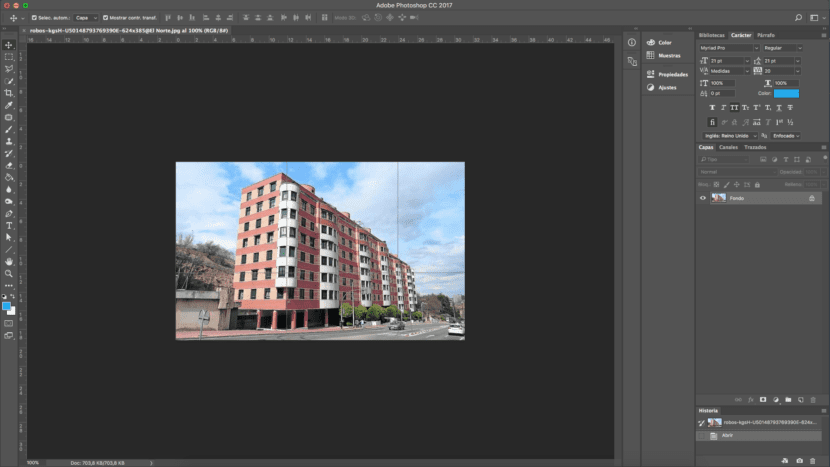
まず第一に、私たちはしなければなりません 画像を開く Photoshopでレタッチしたいこと。 私たちの場合には 建物をレタッチします。 よく見ると、写真の本来の視点とレンズが生み出す歪みのために、建物の正面は他の建物よりもはるかに高く、多少変形しているように見えます。 わたしたちは・・・にいくつもりです この効果を可能な限りスムーズにして修正する方法を学びます.
ビジュアルガイド
必要な場合は いくつかの参照線を描く これは、角度を適切に取得し、画像がさらに歪まないようにするためのガイドとして機能します。 このツールを有効にするには、次のルートに従う必要があります。
- 表示-ルール、または次を押してキーボードショートカットを使用できます。 cmd + R.
以来、必要な数の線を引くことができます ファイルを保存すると表示されません.
画像を歪める
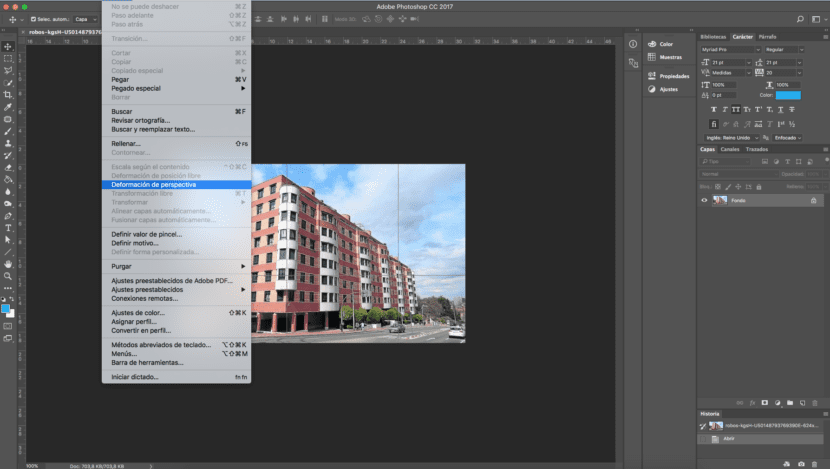
次のステップ、そしてまず第一に、 画像を複製します。 それから始めます 画像を変換する。 トップメニューに移動し、次のルートに従います。
- 編集-パースペクティブワープ.
このオプションをチェックするときは、クリックしてドラッグして平面を定義する必要があります。 少なくともXNUMXつの平面を調整します この場合、建物の頂点を定義できるようにします。
要素を定義したら、 ボタン「変形」 作業台の上部に配置して、位置を移動できるようにします。 この意味は 建物の視点を操作できます 私達の意見では。
変更を適用します
変更が完了したと判断したら、「Enter」を押します。 その際、補正が適用されます。 ご覧のとおり、最終的にははるかに統一された建物になります。 唯一の 問題 私たちが見つけることができるのは、おそらく、視点を修正するときです 私たちの写真は周りに穴が開いています。 これらの部分を乗算する方法がわからない場合の最も簡単な解決策は、リフレーミングです。 このオプションは、十分なマージンがある場合に可能です。
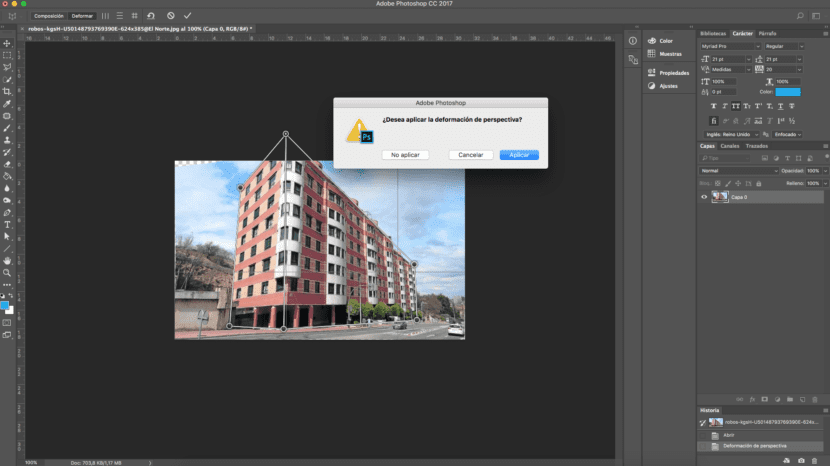
内容に応じて記入
画像をカットするオプションがない場合、Photoshopには次のオプションがあります。 それらのギャップを自動的に埋めます.
写真に写っている空きスペースを選択する必要があり、次のルートに従います。 編集-塗りつぶし。 オプションを選択するウィンドウが表示されます 「内容に応じて記入」。 画像の残りの部分を参照として、プログラムはコンテンツなしであったスペースを自動的に埋めます。
「レタッチ前」と「レタッチ後」の結果を以下に示します。